今回は、WordPressサイトで独自SSL設定をするための非常に便利なプラグインを紹介します。
プラグインの名前はReallySimpleSSL。




SSL化をしたいけど、そこまで詳しくないから上手くできるか自信が無い…
という方には、このプラグインとてもオススメです!
ReallySimpleSSLがスゴい点
サイトをSSL化するために必要な作業は、けっこう煩雑です。
- サーバでの独自SSL追加設定
- 非SSL→SSLへの301リダイレクト
- 画像リンクのhttps化
- その他、アナリティクスの設定変更等
等々たくさんあります。
ReallySimpleSSLは、この2〜3の最も面倒な(そして、トラブルの元になりやすい)部分を全て自動化してくれるプラグインです。
301リダイレクト設定に関しては、エックスサーバーのサーバーパネルから.htaccessを編集する方法も紹介しましたが、これはある程度知識がある人向けの方法ですし、サイトによってはリダイレクトがループしてしまうトラブルの元にもなります(僕自身、あるサイトのSSL化でこのトラブルに見舞われ、解決に非常に苦労しました)。
というわけで、サーバでの独自SSL追加設定が済んだら、あとのタスクはこのReallySimpleSSLに任せるのが賢明でしょう。
ReallySimpleSSLの導入方法
ではReallySimpleSSLの導入方法を説明します(プラグインなので、とても簡単です!)
WordPressにログインして、ダッシュボードから[プラグイン]→[新規追加]をクリックします。
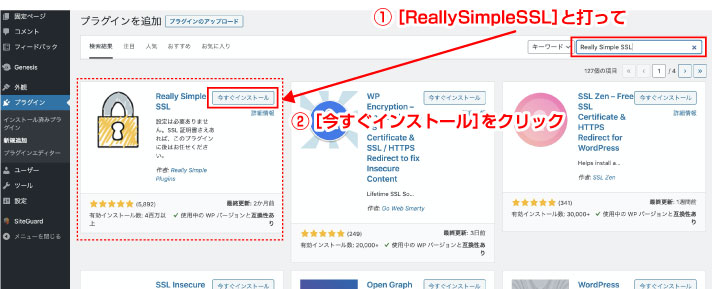
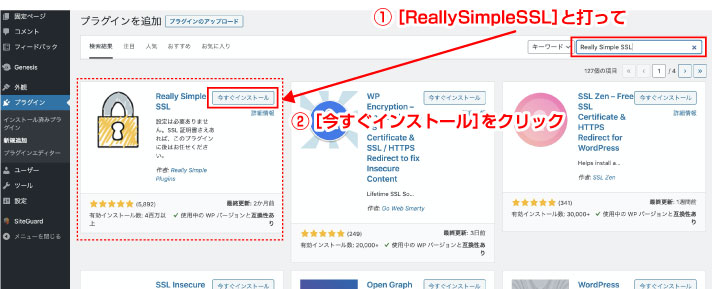
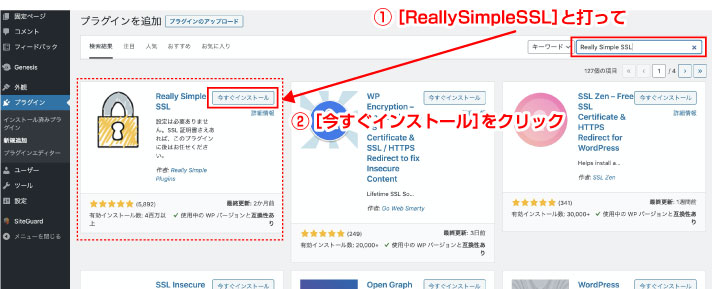
右上の検索窓に「ReallySimpleSSL」と打ち込みます(リターンを押さなくても勝手に検索が始まります)。
⬆のようにプラグインが現れたら[今すぐインストール]をクリックしてください。
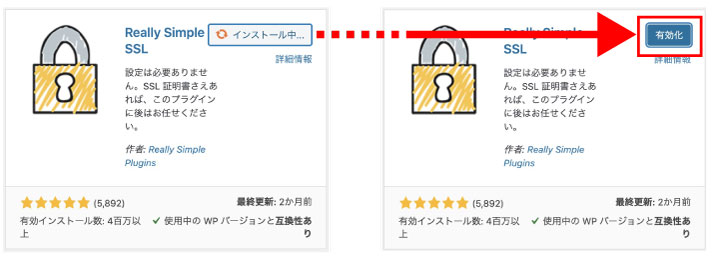
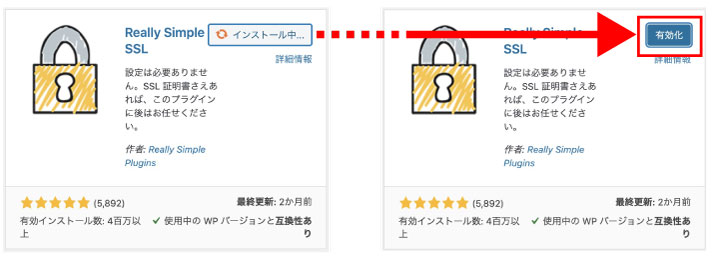
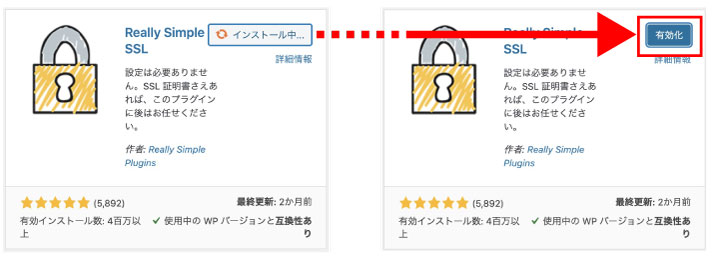
クリック後、[インストール中…]という表示が[有効化]に変わったらインストール完了です。
そのまま[有効化]をクリックしてください。
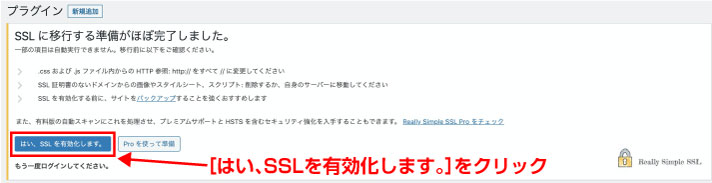
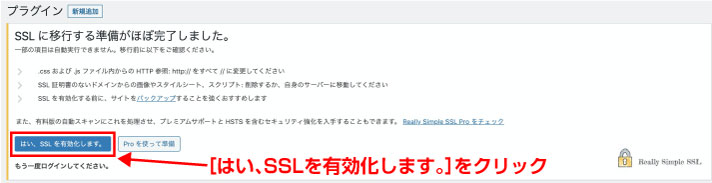
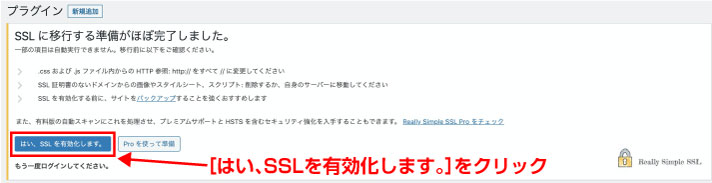
有効化すると、サーバー側で独自SSL設定が完了していれば⬆このような表示になるはずです。
そのまま[はい、SSLを有効化します。]をクリックしてください。
サーバー側の設定が済んでない場合は、こちら👇を参考にサーバーで独自SSL設定を完了してください。
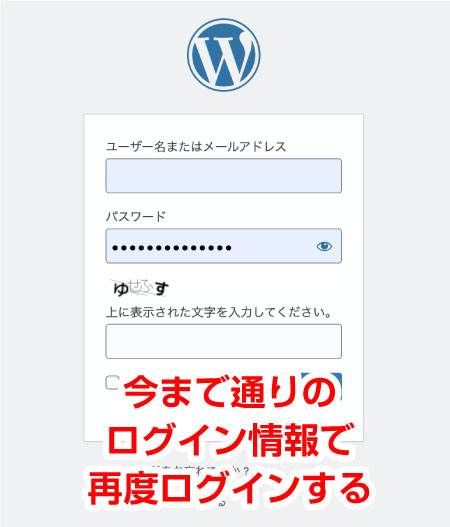
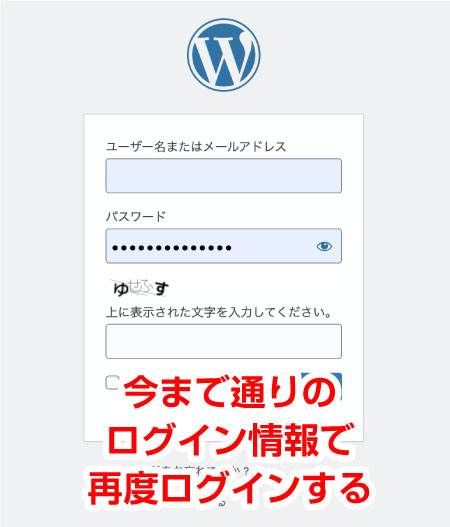
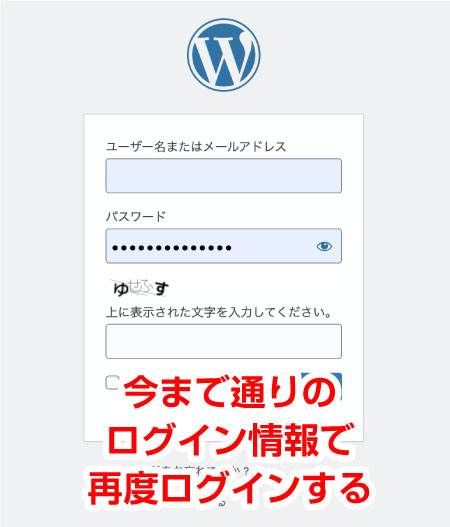
すると一旦自動的にログアウトされるので、今まで通りのログイン情報を入力して再度ログインしてください。



ログイン後、⬆このような表示が出れば成功です。
あとは、トップページや各ページにアクセスして、URLはhttps://…になっているかどうか、ページや画像がこれまで通り表示されるかどうかを確認してください。
アナリティクスやウェブマスターツールの設定変更に関しては別途記事にしたいと思います。
お疲れさまでした!
まとめ
以上、ReallySimpleSSLを使って簡単にサイトをSSL化する方法でした。
煩雑な作業も、プラグインに頼ってしまえば一瞬! 是非活用してみてくださいね🤓





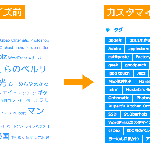


コメント